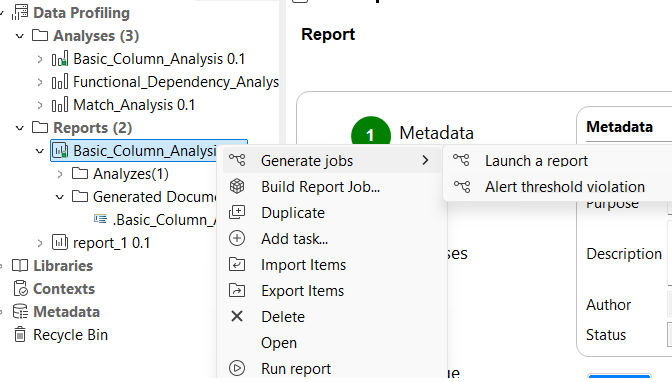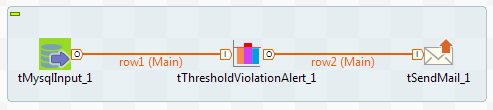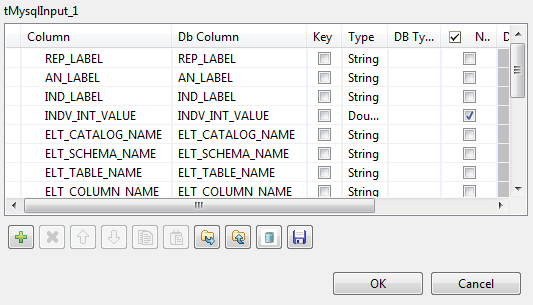Génération de Jobs à partir de rapports
Dans la perspective Profiling et une fois que vous avez créé un rapport sur une ou plusieurs analyse·s, vous pouvez générer un Job prêt à l'emploi pour lancer le rapport.
Vous pouvez déployer ce Job dans l'application Web Talend Administration Center et lancer le rapport depuis cette application Web.
Pour les analyses de colonne(s), vous pouvez également générer des Jobs vous alertant de toute violation des seuils définis sur les indicateurs utilisés dans les analyses de colonne(s) spécifiées.
Générer un Job pour lancer un rapport
Vous pouvez générer un Job prêt à l'emploi dans l'une des analyses créées dans le Studio Talend et listées dans la perspective Profiling .
Le Job généré utilise le composant tDqReportRun. Il est affiché sous le nœud Job Designs dans la perspective Integration.
Une fois ce Job généré, vous pouvez le déployer sur l'application Web Talend Administration Center et l'exécuter à distance sans avoir à ouvrir le Studio Talend.
Avant de commencer
Procédure
Générer un Job d'alerte en cas de violation du seuil
Avant de commencer
Pourquoi et quand exécuter cette tâche
Le composant tThresholdViolationAlert communique avec la base de données de rapport stockant les résultats d'analyse. Le tThresholdViolationAlert envoie les informations relatives à la violation des seuils au composant tSendMail afin d'alerter le(s) destinataire(s) de l'e-mail que des seuils ont été violés.
Vous pourrez ultérieurement exécuter ce Job directement à partir de la perspective Integration , pour qu'il envoie un e-mail aux personnes définies, afin de les alerter aux cas de violation d'un seuil. Le Job généré sera affiché sous le nœud Job Designs de la vue Repository.
Pour générer un Job d'alerte en cas de violation de seuil, procédez comme suit :